Nachdem wir bereits beschrieben hatten, wie man sein Gmail IMAP Konto in Outlook einrichtet, erhielten wir zahlreiche Anfragen von unseren Lesern, die nun wissen wollten, wie man denn ganze Nachrichten herunterladen kann anstatt nur der Kopfzeilen. Dazu müssen Sie sich allerdings durch ein verschachteltes Menü winden, aber es ist eigentlich sehr einfach.
Hinweis: Sollten Sie gefühlte 500 Millionen Nachrichten in Ihrem Gmail Postfach haben, überlegen Sie sich gut, ob Sie diese Einstellung wirklich aktivieren wollen, denn es dauert quasi ewig bis Sie alle Nachrichten heruntergeladen haben!
Im Menü klicken Sie nun auf Extras und wählen Senden/Empfangen, dann auf Übermittlungseinstellungen und anschließend klicken Sie auf Senden-Empfangen-Gruppen definieren. Alternativ können Sie auch auf Strg+Alt+S drücken, um sich nicht durch dieses ewig lange Menü zu klicken.
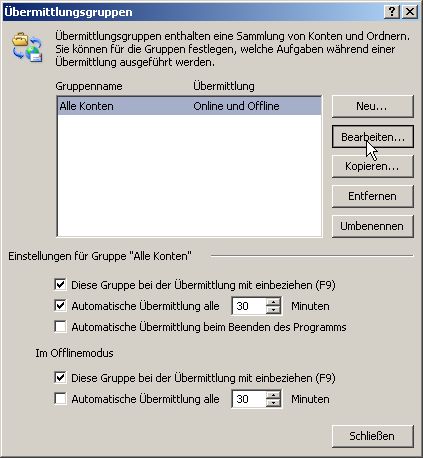
Bild1
Es öffnet sich der Senden-Empfangen-Gruppen Dialog, welcher ein paar durchaus interessante Optionen bereithält, die hier jedoch nicht relevant sind. Klicken Sie dann auf „Bearbeiten“.
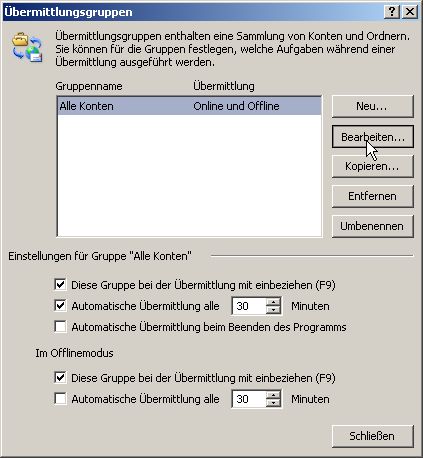
Bild2
Sie haben es fast geschafft. Klicken Sie nun auf Ihr IMAP Konto auf der linken Seite. Wählen Sie dann unter den Ordneroptionen entweder, dass Sie alle Nachrichten komplett herunterladen wollen oder belassen Sie die Standardeinstellungen wie gehabt.
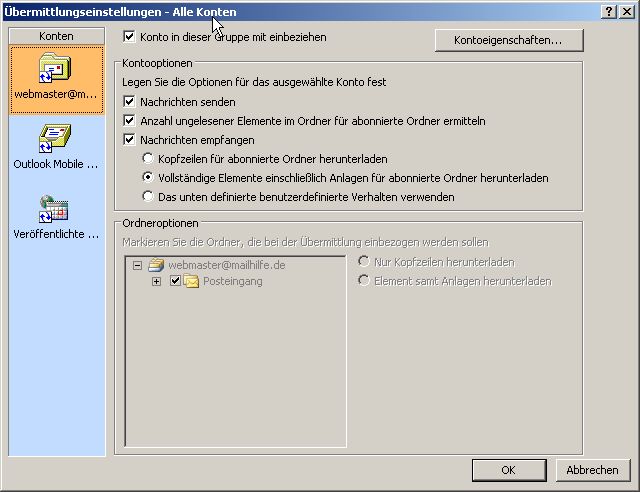
Bild3

